Cara Mengembalikan File yang Dihapus di Android
- Pemulihan File yang Terhapus di Android
-
- Mengakses dan Mengembalikan File dari Recycle Bin Android
- Perbandingan Recycle Bin Bawaan Android dan Aplikasi Pengelola File Pihak Ketiga
- Pemulihan File dari Recycle Bin Menggunakan Aplikasi Pengelola File Pihak Ketiga (Contoh: Files by Google)
- Masalah Umum dan Pemecahan Masalah Pemulihan File dari Recycle Bin
- Menggunakan Aplikasi Pemulihan Data Android
-
- Aplikasi Pemulihan Data Android Populer dan Terpercaya
- Perbandingan Tiga Aplikasi Pemulihan Data Android
- Proses Pemulihan Data Menggunakan DiskDigger
- Risiko Penggunaan Aplikasi Pemulihan Data Pihak Ketiga dan Pencegahannya
- Alur Kerja Pemulihan Data yang Efektif Menggunakan Aplikasi Pemulihan Data Android
- Memulihkan File dari Backup
- Memulihkan File dari Penyimpanan Cloud
- Pencegahan Kehilangan Data di Masa Mendatang
- Kesimpulan
Pemulihan File yang Terhapus di Android

Duh, panik banget kan kalau tiba-tiba file penting di Android hilang? Tenang, Sobat! Meskipun sudah terhapus, masih ada kesempatan untuk mengembalikannya. Android, baik bawaan maupun dengan bantuan aplikasi pihak ketiga, punya fitur untuk menyelamatkan file-file berharga kamu. Yuk, kita bahas cara mengembalikan file yang terhapus di Android!
Mengakses dan Mengembalikan File dari Recycle Bin Android
Hampir semua smartphone Android kini memiliki fitur Recycle Bin atau Sampah, mirip seperti di komputer. Tempat ini menyimpan file yang sudah kamu hapus selama beberapa waktu sebelum dihapus permanen. Cara mengaksesnya bisa sedikit berbeda tergantung merek dan versi Android kamu, tapi umumnya mudah ditemukan di aplikasi pengelola file bawaan.
- Buka aplikasi pengelola file bawaan di HP Android kamu (biasanya bernama “Files” atau sejenisnya).
- Cari folder bernama “Recycle Bin”, “Sampah”, atau sebutan serupa. Biasanya ikonnya berupa tempat sampah.
- Setelah masuk ke Recycle Bin, kamu akan melihat daftar file yang telah dihapus. Cari file yang ingin kamu pulihkan.
- Pilih file yang diinginkan, lalu tekan tombol “Restore” atau “Pulihkan”. File tersebut akan kembali ke lokasi semula sebelum dihapus.
Proses pemulihan ini berlaku untuk berbagai jenis file, seperti gambar, video, dan dokumen. Mudah, kan?
Perbandingan Recycle Bin Bawaan Android dan Aplikasi Pengelola File Pihak Ketiga
Recycle Bin bawaan Android memang praktis, tapi fitur dan kapasitasnya terbatas. Aplikasi pengelola file pihak ketiga menawarkan fitur lebih lengkap dan fleksibel. Berikut perbandingannya:
| Nama Aplikasi | Fitur Utama | Keunggulan | Kekurangan |
|---|---|---|---|
| Recycle Bin Bawaan Android | Penyimpanan sementara file terhapus | Mudah diakses, terintegrasi dengan sistem | Kapasitas terbatas, fitur pemulihan minim |
| Files by Google | Pemulihan file, pembersihan penyimpanan, berbagi file | Fitur lengkap, antarmuka user-friendly, integrasi dengan Google Drive | Membutuhkan koneksi internet untuk beberapa fitur |
| Solid Explorer | Manajemen file lengkap, dukungan cloud storage, enkripsi file | Fitur sangat lengkap dan customizable, tampilan elegan | Versi gratis terbatas fitur |
| MiXplorer | Manajemen file yang powerful, dukungan tema, fitur root access | Sangat customizable dan fleksibel, mendukung berbagai format file | Antarmuka mungkin kurang user-friendly bagi pemula |
Pemulihan File dari Recycle Bin Menggunakan Aplikasi Pengelola File Pihak Ketiga (Contoh: Files by Google)
Aplikasi pengelola file seperti Files by Google menawarkan fitur pemulihan file yang lebih canggih. Berikut langkah-langkahnya:
- Pastikan kamu sudah menginstal dan membuka aplikasi Files by Google.
- Cari tab atau menu “Recycle Bin” atau “Sampah”.
- Pilih file yang ingin kamu pulihkan.
- Ketuk tombol “Restore” atau “Pulihkan”. File akan dikembalikan ke lokasi asalnya atau sesuai pilihan kamu.
Prosesnya hampir sama dengan Recycle Bin bawaan, namun biasanya aplikasi pihak ketiga memberikan opsi pengaturan lebih detail.
Masalah Umum dan Pemecahan Masalah Pemulihan File dari Recycle Bin
Terkadang, proses pemulihan file tidak berjalan mulus. Berikut beberapa masalah umum dan solusinya:
- File tidak ditemukan di Recycle Bin: Kemungkinan file sudah dihapus permanen dari Recycle Bin. Cobalah menggunakan aplikasi pemulihan data pihak ketiga.
- File corrupt setelah pemulihan: Proses pemulihan terkadang gagal sempurna. Cobalah menggunakan aplikasi pemulihan data lain atau cari alternatif file tersebut.
- Recycle Bin penuh: Hapus beberapa file lain di Recycle Bin untuk memberi ruang.
- Aplikasi pemulihan data tidak berfungsi: Pastikan aplikasi terinstal dengan benar dan memiliki izin yang cukup. Coba restart perangkat.
Jangan putus asa jika file tidak bisa dipulihkan. Selalu lakukan backup secara berkala untuk mencegah kehilangan data penting.
Menggunakan Aplikasi Pemulihan Data Android

Nah, kalau kamu udah coba cara-cara standar tapi file-mu masih belum balik juga, saatnya beralih ke senjata pamungkas: aplikasi pemulihan data Android! Aplikasi ini bekerja dengan memindai memori internal dan eksternal perangkatmu, mencari potongan-potongan data yang terhapus. Meski terdengar ajaib, pahami dulu seluk-beluknya sebelum kamu buru-buru instal, ya!
Aplikasi Pemulihan Data Android Populer dan Terpercaya
Play Store dipenuhi aplikasi pemulihan data, bikin bingung pilih yang mana? Tenang, beberapa aplikasi ini cukup populer dan punya reputasi bagus. Perlu diingat, hasil pemulihan data bisa bervariasi tergantung kondisi perangkat dan jenis file yang hilang.
- DiskDigger
- Recuva (juga tersedia untuk PC)
- Dr.Fone
Perbandingan Tiga Aplikasi Pemulihan Data Android
Berikut perbandingan singkat tiga aplikasi pemulihan data yang sering direkomendasikan. Ingat, fitur dan harga bisa berubah sewaktu-waktu, jadi selalu cek langsung di Play Store sebelum instal.
| Aplikasi | Fitur Utama | Harga |
|---|---|---|
| DiskDigger | Pemindaian cepat dan mendalam, mendukung berbagai tipe file, versi gratis dan berbayar. | Versi gratis dengan fitur terbatas, versi berbayar menawarkan fitur lebih lengkap. |
| Recuva | Antarmuka user-friendly, pemulihan file yang efektif, tersedia untuk Android dan PC. | Versi gratis dengan fitur terbatas, versi berbayar menawarkan fitur lebih lengkap. |
| Dr.Fone | Fitur pemulihan data yang komprehensif, dukungan teknis yang baik, antarmuka yang intuitif. | Berbayar, menawarkan uji coba gratis dengan fitur terbatas. |
Proses Pemulihan Data Menggunakan DiskDigger
Sebagai contoh, kita akan melihat proses pemulihan data menggunakan DiskDigger. Aplikasi ini punya dua mode pemindaian: Basic Scan dan Deep Scan. Basic Scan lebih cepat, sementara Deep Scan lebih menyeluruh namun memakan waktu lebih lama.
- Setelah menginstal dan membuka DiskDigger, kamu akan disambut dengan pilihan antara Basic Scan dan Deep Scan. Pilih salah satu sesuai kebutuhan.
- Setelah proses pemindaian selesai, DiskDigger akan menampilkan daftar file yang ditemukan. Tampilannya berupa list dengan nama file dan ukurannya. Kamu bisa melihat pratinjau beberapa file sebelum memutuskan untuk memulihkannya.
- Pilih file yang ingin dipulihkan, lalu tekan tombol “Recover”. DiskDigger akan memintamu untuk memilih lokasi penyimpanan file yang sudah dipulihkan. Biasanya, akan direkomendasikan untuk menyimpannya di penyimpanan cloud atau di perangkat lain.
- Setelah proses pemulihan selesai, kamu bisa mengecek file yang sudah dipulihkan di lokasi penyimpanan yang telah dipilih.
Risiko Penggunaan Aplikasi Pemulihan Data Pihak Ketiga dan Pencegahannya
Menggunakan aplikasi pihak ketiga selalu ada risikonya. Mulai dari potensi malware hingga akses ke data pribadi. Untuk meminimalisir risiko, pastikan kamu mengunduh aplikasi dari sumber terpercaya seperti Google Play Store, perhatikan rating dan review pengguna, dan selalu baca izin akses yang diminta aplikasi.
Alur Kerja Pemulihan Data yang Efektif Menggunakan Aplikasi Pemulihan Data Android
Untuk memaksimalkan peluang keberhasilan pemulihan data, ikuti langkah-langkah ini:
- Segera hentikan penggunaan perangkat setelah menyadari data terhapus. Semakin lama, semakin kecil kemungkinan pemulihan berhasil.
- Pilih aplikasi pemulihan data yang terpercaya dan sesuai kebutuhan.
- Lakukan pemindaian menyeluruh (Deep Scan) untuk hasil yang optimal, meskipun memakan waktu lebih lama.
- Simpan file yang dipulihkan ke lokasi yang aman, seperti penyimpanan cloud atau perangkat lain.
- Setelah pemulihan selesai, segera uninstall aplikasi pemulihan data untuk mencegah potensi risiko keamanan.
Memulihkan File dari Backup

Duh, file penting di Android hilang? Tenang, guys! Sebelum panik, coba cek backup-an kamu dulu. Backup data adalah penyelamat sejati ketika bencana kehilangan file menerjang. Untungnya, Android menyediakan beberapa cara praktis untuk menyimpan data kamu, jadi peluang untuk mengembalikan file yang hilang masih terbuka lebar.
Metode backup yang tepat bisa menyelamatkan kamu dari kepanikan kehilangan foto liburan, dokumen penting, atau kontak teman-teman tersayang. Berikut ini beberapa metode backup dan cara memulihkannya.
Metode Backup Data Android
Ada beberapa cara untuk melakukan backup data Android kamu, mulai dari yang paling simpel hingga yang super canggih. Pilihannya bergantung pada kebutuhan dan kenyamanan kamu.
- Google Drive: Layanan cloud storage andalan Google ini otomatis melakukan backup foto dan video jika fitur sinkronisasi diaktifkan. Kamu juga bisa backup data aplikasi tertentu secara manual.
- Cloud Storage Lainnya: Banyak pilihan lain seperti Dropbox, OneDrive, iCloud (untuk pengguna iPhone juga), dan sebagainya. Masing-masing menawarkan fitur dan kapasitas penyimpanan yang berbeda.
- Backup Lokal: Metode ini menyimpan backup langsung ke memori internal atau eksternal perangkat Android kamu. Lebih praktis kalau kamu nggak mau bergantung koneksi internet, tapi rawan hilang kalau perangkatmu rusak.
Memulihkan File dari Google Drive
Google Drive merupakan pilihan yang populer dan mudah digunakan. Berikut langkah-langkah memulihkan file dari Google Drive:
- Buka aplikasi Google Drive di perangkat Android kamu.
- Cari file yang ingin dipulihkan. Kamu bisa menggunakan fitur pencarian.
- Ketuk file tersebut.
- Pilih opsi “Unduh” untuk menyimpan file ke perangkat Android kamu.
- File akan tersimpan di folder “Unduhan” di perangkat kamu. Kamu bisa memindahkannya ke lokasi lain jika diperlukan.
Penting banget untuk melakukan backup data secara berkala! Bayangkan kalau semua foto kenangan hilang begitu saja karena perangkat rusak atau hilang. Backup rutin akan menjamin keamanan data kamu dan mencegah kerugian yang tidak terduga.
Perbedaan Backup Penuh dan Backup Sebagian
Ada dua jenis backup utama: penuh dan sebagian. Backup penuh menyalin SEMUA data di perangkat kamu, sedangkan backup sebagian hanya menyalin data tertentu yang kamu pilih, misalnya hanya foto atau kontak saja.
- Backup Penuh: Kelebihannya, kamu bisa memulihkan SEMUA data dengan mudah. Kekurangannya, memakan waktu dan ruang penyimpanan yang lebih besar.
- Backup Sebagian: Kelebihannya, lebih cepat dan hemat ruang penyimpanan. Kekurangannya, kamu hanya bisa memulihkan data yang telah di-backup.
Jenis File dalam Backup dan Cara Mengaksesnya
Jenis file yang disertakan dalam backup bervariasi tergantung metode dan pengaturan yang kamu gunakan. Umumnya, backup mencakup foto, video, kontak, pesan, data aplikasi, dan pengaturan sistem. Cara mengaksesnya juga bergantung pada metode backup yang digunakan. Misalnya, untuk Google Drive, kamu bisa mengaksesnya langsung melalui aplikasi Google Drive. Untuk backup lokal, kamu mungkin perlu menggunakan aplikasi pengelola file untuk mengaksesnya.
Memulihkan File dari Penyimpanan Cloud
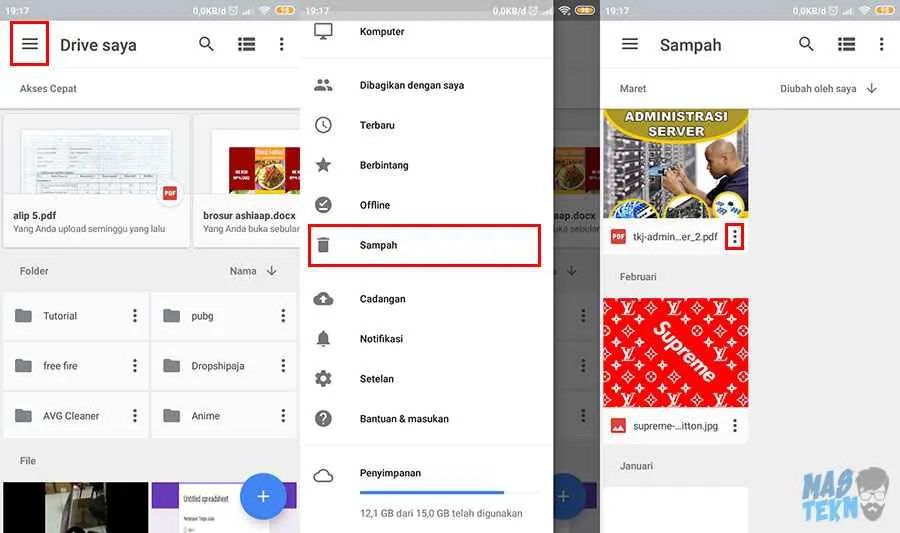
Duh, file penting hilang? Tenang, kalau kamu menyimpannya di cloud storage, peluang untuk mendapatkannya kembali masih besar! Penyimpanan cloud menawarkan fitur backup dan recovery yang handal. Beberapa layanan bahkan menyimpan riwayat versi file, jadi kamu bisa mengembalikannya ke versi sebelumnya jika perlu. Yuk, kita bahas beberapa layanan populer dan cara memulihkan file darinya!
Layanan Penyimpanan Cloud Populer Selain Google Drive
Selain Google Drive yang sudah familiar, masih banyak pilihan layanan penyimpanan cloud lain yang bisa kamu gunakan, masing-masing dengan kelebihannya sendiri. Beberapa yang populer antara lain Dropbox, OneDrive, iCloud (khusus pengguna Apple), dan Mega. Masing-masing menawarkan kapasitas penyimpanan, fitur, dan tingkat keamanan yang berbeda-beda.
Langkah-langkah Memulihkan File dari Dropbox dan OneDrive
Proses pemulihan file di layanan penyimpanan cloud umumnya mirip. Berikut langkah-langkah umum untuk Dropbox dan OneDrive:
- Dropbox: Login ke akun Dropbox kamu melalui website atau aplikasi. Cari file yang ingin dipulihkan. Jika file tersebut ada di recycle bin (sampah), klik kanan dan pilih “Restore”. Jika sudah dihapus permanen, kemungkinan besar sudah tidak bisa dipulihkan.
- OneDrive: Buka aplikasi atau website OneDrive. Akses Recycle Bin. Cari file yang dihapus. Pilih file tersebut dan klik “Restore”. Sama seperti Dropbox, file yang dihapus permanen biasanya sulit untuk dikembalikan.
Perbandingan Layanan Penyimpanan Cloud
Berikut perbandingan singkat beberapa layanan penyimpanan cloud. Perlu diingat bahwa kapasitas penyimpanan gratis dan fitur dapat berubah sewaktu-waktu, jadi selalu cek informasi terbaru di situs resmi masing-masing layanan.
| Nama Layanan | Kapasitas Penyimpanan Gratis | Fitur Utama | Keamanan |
|---|---|---|---|
| Dropbox | 2 GB (bisa ditingkatkan dengan referral) | Sinkronisasi file antar perangkat, kolaborasi, berbagi file | Enkripsi data saat transit dan saat istirahat |
| OneDrive | 5 GB (bisa ditingkatkan dengan berlangganan Microsoft 365) | Integrasi dengan aplikasi Microsoft Office, berbagi file, sinkronisasi | Enkripsi data, verifikasi dua faktor |
| iCloud | 5 GB (bisa ditingkatkan dengan berlangganan iCloud+) | Integrasi dengan ekosistem Apple, backup perangkat iOS/macOS | Enkripsi end-to-end untuk sebagian besar data |
| Mega | 20 GB | Kapasitas penyimpanan besar, enkripsi client-side | Enkripsi client-side, fokus pada privasi |
Memeriksa Riwayat Versi File di Penyimpanan Cloud
Fitur riwayat versi memungkinkan kamu untuk mengembalikan file ke versi sebelumnya. Misalnya, jika kamu secara tidak sengaja menyimpan perubahan yang salah, kamu bisa mengembalikannya ke versi yang lebih lama. Cara kerjanya berbeda-beda di setiap layanan, tetapi umumnya melibatkan pencarian file, lalu memilih opsi “Versi Sebelumnya” atau yang serupa.
Memulihkan File yang Dihapus Secara Permanen dari Penyimpanan Cloud
Memulihkan file yang sudah dihapus permanen dari penyimpanan cloud sangat sulit, bahkan terkadang tidak mungkin. Sebaiknya selalu pastikan kamu membuat backup tambahan di perangkat lain atau layanan penyimpanan lain sebagai langkah pencegahan.
Pencegahan Kehilangan Data di Masa Mendatang

Duh, ngeri banget kan kalau data penting di HP kita raib begitu aja? Foto kenangan, dokumen penting, bahkan kontak bisnis bisa hilang seketika. Makanya, mencegah lebih baik daripada mengobati. Berikut beberapa tips ampuh agar data Android kamu tetap aman terkendali.
Tips dan Trik Mencegah Kehilangan Data
Beberapa kebiasaan kecil bisa bikin perbedaan besar dalam menjaga keamanan data. Rajin-rajinlah melakukan hal-hal berikut ini, dijamin HP kamu bakalan lebih aman dari ancaman kehilangan data.
- Aktifkan fitur find my device: Fitur ini penting banget! Bayangkan kalau HP kamu hilang, kamu bisa melacak keberadaannya dan bahkan menghapus data di dalamnya dari jarak jauh.
- Gunakan password yang kuat dan unik: Jangan pakai password yang mudah ditebak, ya! Kombinasikan huruf besar, huruf kecil, angka, dan simbol untuk keamanan ekstra.
- Update sistem operasi secara berkala: Update sistem operasi Android kamu secara rutin. Update ini seringkali berisi patch keamanan yang melindungi HP kamu dari malware dan celah keamanan lainnya.
- Instal aplikasi antivirus yang terpercaya: Aplikasi antivirus yang andal bisa membantu mendeteksi dan membasmi malware yang bisa merusak data kamu.
- Hati-hati saat mengunduh aplikasi: Hanya unduh aplikasi dari sumber terpercaya seperti Google Play Store. Aplikasi dari sumber yang tidak dikenal berisiko mengandung malware.
Membuat Jadwal Backup Data yang Efektif
Bayangkan kalau semua data di HP kamu hilang. Ngeri, kan? Nah, untuk menghindari skenario terburuk ini, membuat jadwal backup data adalah hal yang wajib dilakukan. Berikut panduan praktisnya.
- Tentukan frekuensi backup: Seberapa sering kamu perlu melakukan backup? Sehari sekali? Seminggu sekali? Sesuaikan dengan seberapa sering kamu menambahkan data baru.
- Pilih metode backup yang tepat: Kamu bisa menggunakan layanan cloud storage seperti Google Drive, atau menggunakan perangkat eksternal seperti hard drive.
- Buatlah sistem pengarsipan yang rapi: Beri nama file backup kamu dengan jelas dan terorganisir, sehingga mudah ditemukan saat dibutuhkan.
- Lakukan uji coba pemulihan data: Pastikan kamu bisa memulihkan data dari backup yang sudah dibuat. Hal ini penting untuk memastikan proses backup berjalan dengan lancar.
Pentingnya Keamanan Perangkat Android
Jangan anggap remeh keamanan perangkat Android kamu. Kehilangan data bisa berdampak besar, baik secara pribadi maupun profesional. Lindungi data kamu dengan baik!
Manfaat Enkripsi Data pada Perangkat Android
Enkripsi data adalah proses pengubahan data menjadi kode yang tidak terbaca tanpa kunci dekripsi yang tepat. Manfaatnya? Data kamu akan terlindungi dari akses yang tidak sah, bahkan jika HP kamu hilang atau dicuri.
Faktor-Faktor Penyebab Kehilangan Data dan Cara Mengatasinya
Ada banyak faktor yang bisa menyebabkan kehilangan data, mulai dari kesalahan manusia hingga kerusakan perangkat. Memahami faktor-faktor ini dan cara mengatasinya akan sangat membantu dalam menjaga keamanan data kamu.
| Faktor Penyebab | Cara Mengatasi |
|---|---|
| Kehilangan atau pencurian perangkat | Aktifkan fitur find my device, gunakan password yang kuat, dan lakukan backup data secara berkala. |
| Kerusakan perangkat | Lakukan backup data secara teratur dan pertimbangkan untuk menggunakan layanan cloud storage. |
| Malware atau virus | Instal aplikasi antivirus yang terpercaya dan update sistem operasi secara berkala. |
| Kesalahan pengguna (misalnya, menghapus data secara tidak sengaja) | Berhati-hatilah saat menghapus data dan pertimbangkan untuk menggunakan fitur recycle bin atau aplikasi pemulihan data. |
Kesimpulan

Kehilangan data memang menyebalkan, tapi dengan panduan ini, semoga kamu nggak lagi merasa putus asa saat file penting tiba-tiba hilang. Ingat, pencegahan selalu lebih baik daripada pengobatan! Biasakan rutin backup data agar kejadian serupa nggak terulang. Jadi, jangan sampai lupa ya, lindungi file-file berharga kamu!


What's Your Reaction?
-
0
 Like
Like -
0
 Dislike
Dislike -
0
 Funny
Funny -
0
 Angry
Angry -
0
 Sad
Sad -
0
 Wow
Wow








